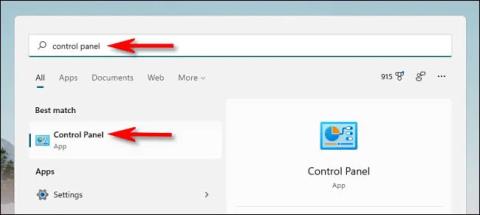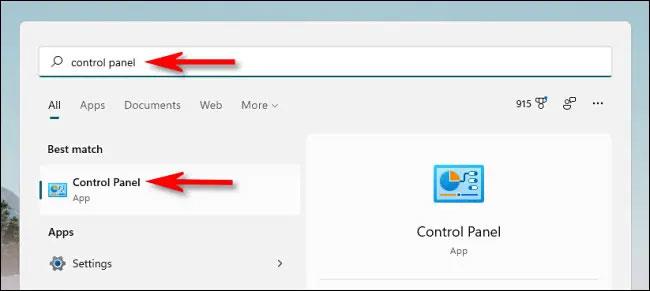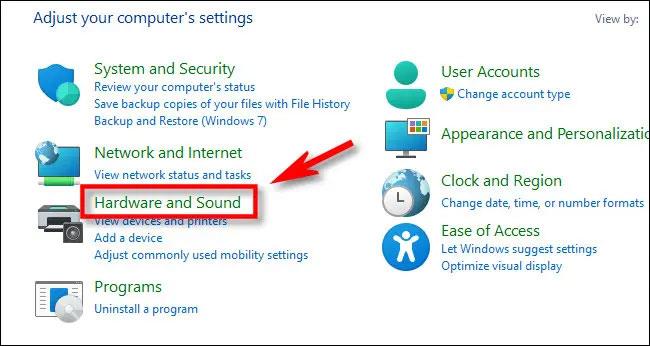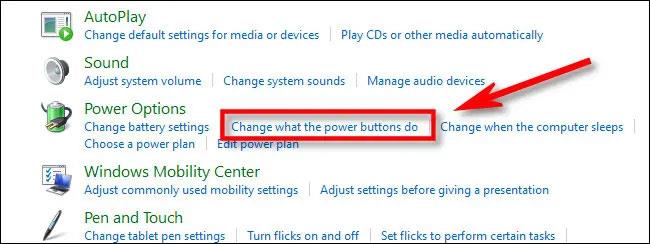K částečnému překonání pomalého spouštění systému počítačů se systémem Windows společnost Microsoft zavedla funkci nazvanou „Rychlé spouštění“. Rychlé spuštění pomáhá výrazně zkrátit dobu spouštění počítače se systémem Windows, ale může také zabránit skutečnému úplnému vypnutí systému. Pojďme se o tomto problému dozvědět níže.
Rychlé spuštění – forma uvedení systému do „spánkového“ stavu
Za normálních okolností není nutné počítač vypínat, kdykoli se nepoužívá. Režim spánku (režim spánku nebo hibernace) může uvést počítač do stavu nízké spotřeby, což vám umožní jej rychle restartovat, kdykoli potřebujete pokračovat v práci.
Pokud počítač delší dobu nepoužíváte, možná budete chtít systém úplně vypnout (Vypnout). To přinutí váš počítač se systémem Windows 10 nebo Windows 11, aby se při příštím spuštění zcela znovu načetl.
Díky funkci nazvané Rychlé spuštění, která byla poprvé představena ve Windows 8 a je stále přítomná ve Windows 10 i Windows 11, se mnoho počítačů, které podporují hibernaci, ve skutečnosti vrátí do podobného stavu, jako je režim hibernace, když je vypnutý. Provozní stav operačního systému (v paměti RAM) bude uložen do souboru s názvem hiberfil.sys. To umožňuje rychlé opětovné načtení systému Windows při příštím spuštění počítače.
Dá se říci, že TFast Startup je kombinací režimu hibernace (Hibernate) a procesu vypínání (Shutdown), čímž pomáhá systému výrazně zkrátit dobu spouštění. Jednoduše řečeno, počítač se systémem Windows se nebude moci úplně vypnout, když je povolena funkce „Rychlé spuštění“.
Zakažte funkci rychlého spuštění ve Windows
Ve výchozím nastavení bude funkce Rychlé spuštění povolena po instalaci systému Windows 10. Je však třeba poznamenat, že ne všechny počítače podporují rychlé spuštění. Zde je návod, jak zkontrolovat, zda je na vašem počítači povoleno rychlé spuštění, a jak tuto funkci zakázat.
Nejprve otevřete Ovládací panely ve Windows 10 nebo Windows 11 otevřením nabídky Start a zadáním klíčového slova „ ovládací panel “. Poté klikněte na odpovídající ikonu ovládacího panelu ve vrácených výsledcích.
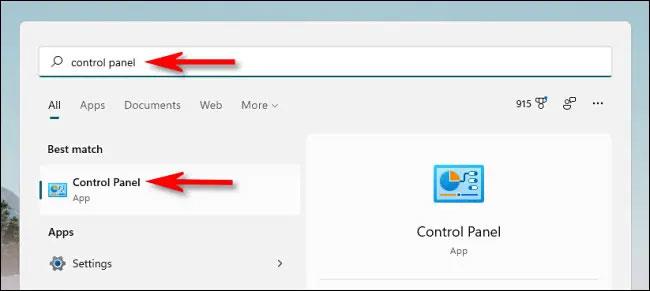
V rozhraní Ovládacích panelů, které se otevře, klikněte na část „ Hardware a zvuk “.
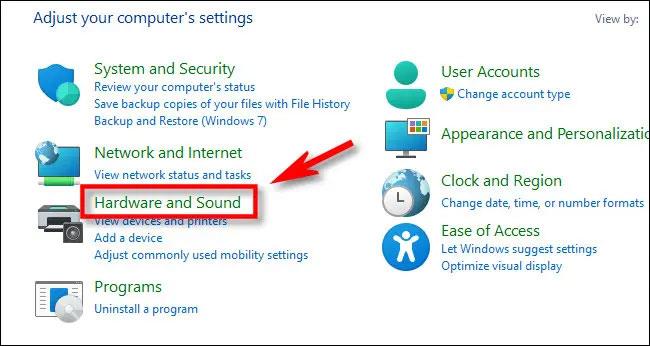
Dále v části „ Možnosti napájení “ klikněte na „ Změnit činnost tlačítek napájení “.
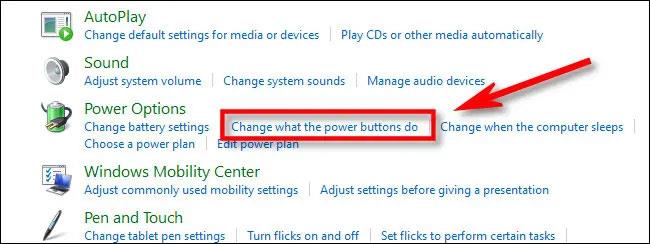
Na stránce „ Definovat tlačítka napájení a zapnout ochranu heslem “ nejprve klikněte na odkaz „ Změnit nastavení, která jsou aktuálně nedostupná “ v horní části stránky.
Poté se podívejte dolů na sekci „ Nastavení vypnutí “ v dolní části. Pokud vidíte „ Zapnout rychlé spuštění (doporučeno) “, kliknutím zrušte zaškrtnutí vedle této možnosti.
( Poznámka: Pokud nevidíte možnost Rychlé spuštění, znamená to, že váš počítač tuto funkci nepodporuje. Nemusíte provádět žádné změny.
Klikněte na „ Uložit změny “ a zavřete Ovládací panely.
Při příštím „vypnutí“ počítače se systémem Windows se systém úplně vypne.